Многие пользователи сообщают, что во время обновления сталкиваются с кодом ошибки 0x0 для сборок предварительной оценки Windows. Проблема в основном вызвана проблемами, связанными с настройками конфигурации ПК с Windows. Точное сообщение об ошибке говорит,
Извиняюсь! Что-то пошло не так…
Мы не совсем уверены, что это такое. Чтобы узнать об этом подробнее, проверьте предупреждения на Insider Hub или просмотрите форумы Answers.
Этот код ошибки может быть полезен: 0x0

Что вызывает код ошибки 0x0 для сборок Windows Insider?
Инсайдерские сборки — это бета-сборки, поэтому можно ожидать ошибок. Причина, по которой вы сталкиваетесь с кодом ошибки 0x0 для сборок Windows Insider во время обновления, связана с проблемами, связанными с настройками конфигурации вашей системы. Но наряду с этим проблема может возникнуть и по следующим причинам:
Windows Insider Program error «0x0» «Sorry Something went wrong».
- Поврежденные загрузочные файлы Windows
- Отсутствует реестр или системные файлы
- Несовместимое программное обеспечение
- Заражение вирусами и вредоносными программами
Теперь, когда у вас есть предварительные знания о различных причинах проблемы, давайте посмотрим, как их устранить.
Программы для Windows, мобильные приложения, игры — ВСЁ БЕСПЛАТНО, в нашем закрытом телеграмм канале — Подписывайтесь:)
Код ошибки 0x0 для сборок Windows Insider во время обновления
Ниже приведен список всех практических обходных путей, которые вы можете попробовать с кодом ошибки 0x0 для сборок предварительной оценки Windows во время обновления.
- Удалите ненужные приложения, работающие в фоновом режиме.
- Изменить реестр Windows
- Запустите утилиту очистки диска
- Запустите сканирование SFC и DISM
- Сбросить компьютер
Теперь давайте подробно рассмотрим все эти решения.
1]Удалите ненужные приложения, работающие в фоновом режиме.
Первое, что может вызвать проблему, — это конфликтующие приложения, работающие в фоновом режиме. Оказывается, два приложения, созданные для одной цели, но разными фирмами, могут конкурировать друг с другом в фоновом режиме и вызывать упомянутую проблему. В этой ситуации лучшее, что вы можете сделать, это закрыть все конфликтующие приложения из фона. Вы можете сделать это, выполнив следующие шаги.
- Откройте диспетчер задач, одновременно нажав горячие клавиши Ctrl + Shift + Esc. Здесь вы найдете список всех приложений, работающих в фоновом режиме.
- Щелкните правой кнопкой мыши все ненужные/конфликтующие приложения и в контекстном меню выберите параметр «Завершить задачу».
Теперь проверьте, сталкиваетесь ли вы с сообщением об ошибке. Если да, попробуйте следующее решение.
2]Настройте реестр Windows
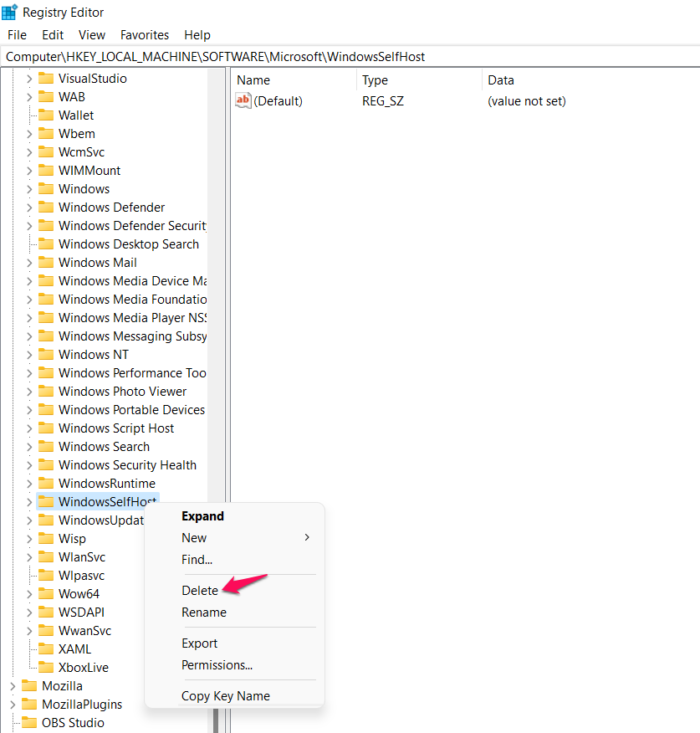
Как уже упоминалось, проблема в основном возникает из-за проблем, связанных с настройками конфигурации вашего ПК. В этом случае изменение реестра Windows может быть эффективным решением. Вот изменения, которые необходимо внести в реестр Windows.
Примечание. Обязательно внимательно следуйте приведенным ниже шагам, так как любое неверное изменение реестра может привести к серьезным проблемам. Мы рекомендуем сделать резервную копию реестра, прежде чем переходить к шагам. Это гарантирует, что вы сможете восстановить реестр, если что-то пойдет не так.
Для начала откройте диалоговое окно «Выполнить», нажав сочетание клавиш Windows + R.
В отведенном месте введите regedit и нажмите клавишу ввода. Откроется редактор реестра.
Теперь направляйтесь к указанному ниже месту.
HKEY_LOCAL_MACHINE> ПРОГРАММНОЕ ОБЕСПЕЧЕНИЕ> Microsoft> WindowsSelfHost
Щелкните правой кнопкой мыши WindowsSelfHost и в контекстном меню выберите параметр «Удалить».
Теперь выйдите из окна и перезагрузите систему.
Проверьте, не сталкиваетесь ли вы с проблемой.
См.: Как исправить ошибку 0xc1900107.
3]Запустите утилиту очистки диска
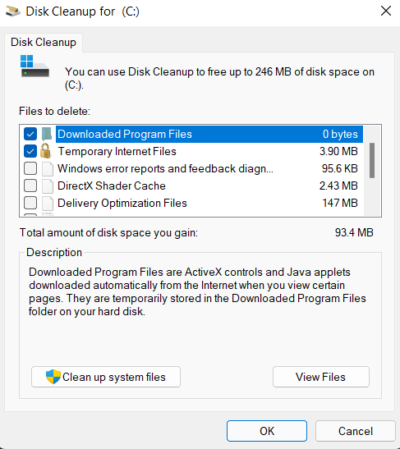
Еще одной существенной причиной проблемы может быть большое количество временных файлов, хранящихся в вашей системе. Эти файлы не влияют на производительность системы, но иногда могут вызывать проблемы при обновлении Windows. Таким образом, очень важно регулярно очищать эти временные файлы. Вы можете сделать это с помощью очистки диска.
- Откройте диалоговое окно «Выполнить», введите cleanmgr и нажмите клавишу ввода.
- Откроется всплывающее окно «Очистка диска».
- Нажмите OK, чтобы начать процесс.
После завершения очистки проверьте, сохраняется ли проблема. Если да, попробуйте следующее решение.
4]Запустите сканирование SFC и DISM.
Поврежденные или поврежденные системные файлы могут быть еще одной основной причиной кода ошибки 0x0 для сборок Windows Insider во время обновления. Вы можете избавиться от таких файлов, запустив сканирование DISM и SFC с помощью командной строки. После завершения процесса сканирования проверьте наличие проблемы. Если проблема не исчезнет, продолжите работу с этим руководством по устранению неполадок.
См.: Исправление ошибки Центра обновления Windows 0x80070003.
Если ни один из вышеперечисленных шагов не помог, последнее, что вы можете попробовать, — это перезагрузить компьютер с Windows. Сброс — это последний, но лучший способ устранить любую ошибку Windows, и при этом не потерять важные файлы. Итак, вот как сбросить вашу систему.
- Откройте «Настройки», нажав сочетание клавиш Windows + I.
- Нажмите на опцию восстановления.
- Выберите параметр «Сбросить ПК».
- Нажмите «Сохранить мои файлы», если вы хотите удалить только приложения и настройки, но сохранить свои личные файлы.
Теперь следуйте инструкциям на экране, чтобы перезагрузить компьютер.
Прочтите: ваша учетная запись Microsoft требует внимания для получения сборок Insider Preview
Что такое код ошибки 11 на ПК?
Код ошибки 11 возникает на вашем ПК с Windows, когда вы пытаетесь получить доступ к устройству, на котором возникла какая-то внутренняя проблема. Всякий раз, когда вы сталкиваетесь с этим сообщением об ошибке, ваша система перестает отвечать на запросы в течение короткого периода времени. Вы можете решить проблему, повторно подключив проблемное устройство.
Связано: кнопка «Начать» неактивна — Insider Builds.
Почему я продолжаю получать код ошибки 5?
Код ошибки 5 в Windows 11/10 указывает на то, что у вас нет необходимых разрешений для доступа к файлу или папке. Проблема в основном вызвана разрешениями учетной записи. Вы можете изменить настройки UAC, переключиться на профиль администратора и запустить проблемный установщик в режиме администратора, чтобы решить проблему.

Программы для Windows, мобильные приложения, игры — ВСЁ БЕСПЛАТНО, в нашем закрытом телеграмм канале — Подписывайтесь:)
Источник: zanz.ru
Как исправить ошибку с кодом 0х0 — подробная инструкция по решению проблемы
Системные сообщения — код ошибки 0х0 — могут возникать в ходе установки определенной программы, связанной с Microsoft Corporation (к примеру, Виндовс 7).
Кроме того возникновение ошибки может быть связано с установкой операционной системы, а также с ее запуском или завершением работы.
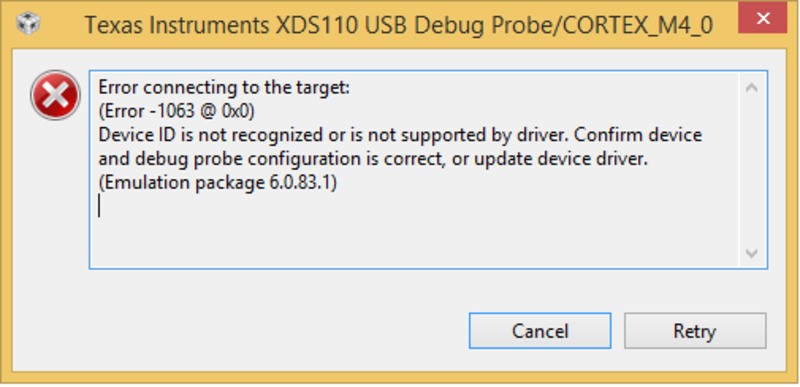
Содержание:
- Причины возникновения ошибки
- Восстановление записи реестра
- Сканирование системы на наличие вирусов
- Очистка системы от временных файлов
- Обновление драйверов
- Откат системы
- Установка последних обновлений Windows
Для своевременного выявления возникающей проблемы следует обратить внимание на появляющиеся признаки ошибки 0х0.
К ним можно отнести следующие:
- при запуске определенной программы происходит резкое закрытие активного окна и на экране монитора появляется сообщение — «Ошибка 0х0»;
- в ходе запуска программы компьютер надолго «зависает», а после появления сообщения об ошибке 0х0 и вовсе перестает работать;
- на экране появляется сообщение «Windows 7 Error 0x0»;
- в процессе работы система медленно реагирует на операции ввода, как с клавиатуры, так и от мыши;
- медленная работа компьютера чередуется с частыми зависаниями системы.
Выявление момента возникновения подобной ошибки влияет на скорейшее устранение самой проблемы.
Причины возникновения ошибки
Возникновение ошибки с кодом 0х0 может быть связано с различными причинами, каждую из которых следует выявить и удалить.
Только так можно исключить повторное возникновение проблемы. Рассмотрим различные причины на примере Виндовс 7.
К возможным причинам можно отнести следующие:
- наличие повреждений в загрузочном файле операционной системы Windows 7, а также ее неполная установка;
- изменение программного обеспечения, повлекшее за собой повреждение реестра Виндовс;
- наличие вирусов или шпионских программ, которые причинили вред либо самому системному файлу, либо программным файлам, связанным с операционной системой;
- наличие сторонней программы, которая произвела удаление файлов, связанных с системой (ошибочно или преднамеренно).
Ниже мы рассмотрим несколько определенных действий, способных исправить возникшую ситуацию и решить вопрос, связанный с ошибкой 0х0.
Восстановление записи реестра
Проведение редактирования реестра вручную не только займет огромное количество времени, но и может нанести непоправимый вред вашему ПК.
В водимой информации важен каждый знак и даже неправильно поставленная запятая не позволит системе загрузиться.
Поэтому, если вы не являетесь специалистом в этой области — доверьте эту сложную работу специализированным приложениям.
Одним из таких приложений является WinThruster, которое способно произвести сканирование системы на наличие и исправление ошибки 0х0.
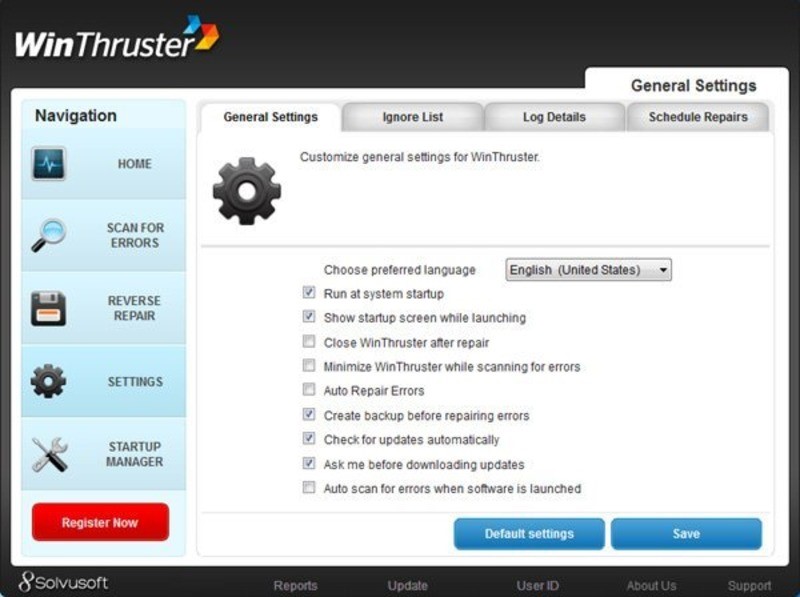
Рис.2 Рабочее окно программы WinThruster.
Благодаря имеющейся функции очистки реестра исправление поврежденных записей и отсутствующих файлов можно автоматизировать.
Устранение подобных ошибок благоприятно скажется на скорости работы системы.
Сканирование системы на наличие вирусов
Одним из факторов появления ошибки 0х0 является заражение компьютера вирусами. Подобные зловреды способны не только удалять жизненно важные системные файлы, но и самостоятельно являться причиной возникновения проблемы.
Для выявления и очистки системы от программ-зловредов воспользуйтесь любой подходящей программой.
Одной из лучших в своем роде является Emsisoft Anti-Malware.
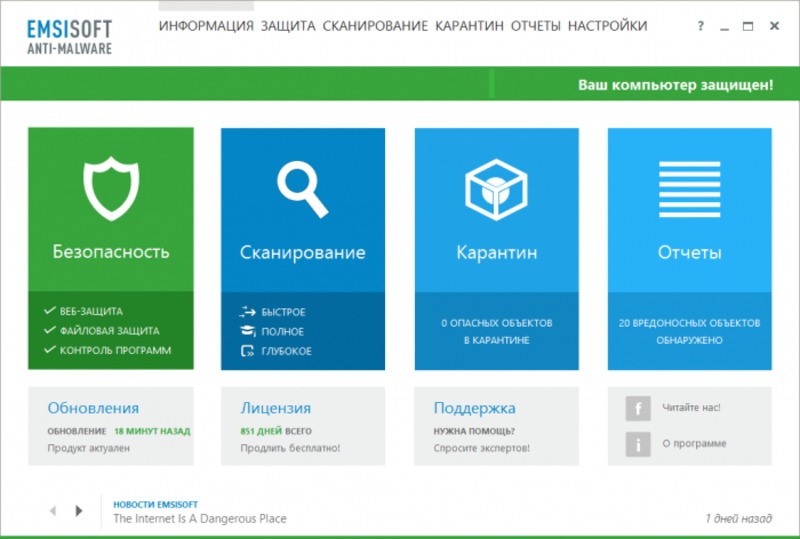
Рис.3 Рабочее окно программы Emsisoft Anti-Malware.
С ее помощью вы гарантированно избавитесь от любого вредоносного ПО.
Очистка системы от временных файлов
Не секрет, что система со временем заполняется различными ненужными файлами, поэтому ей периодически требуется очистка.
Если их не удалять — они ощутимо снизят работоспособность системы и спровоцируют возникновение ошибки с кодом 0х0.
Для очистки можно воспользоваться как имеющейся утилитой очистки диска, так и любой сторонней программой, способной избавить ПК от скопившегося мусора.
Из сторонних приложений довольно неплохим является Win Sweeper, который проводит автоматическое сканирование и очистку диска.
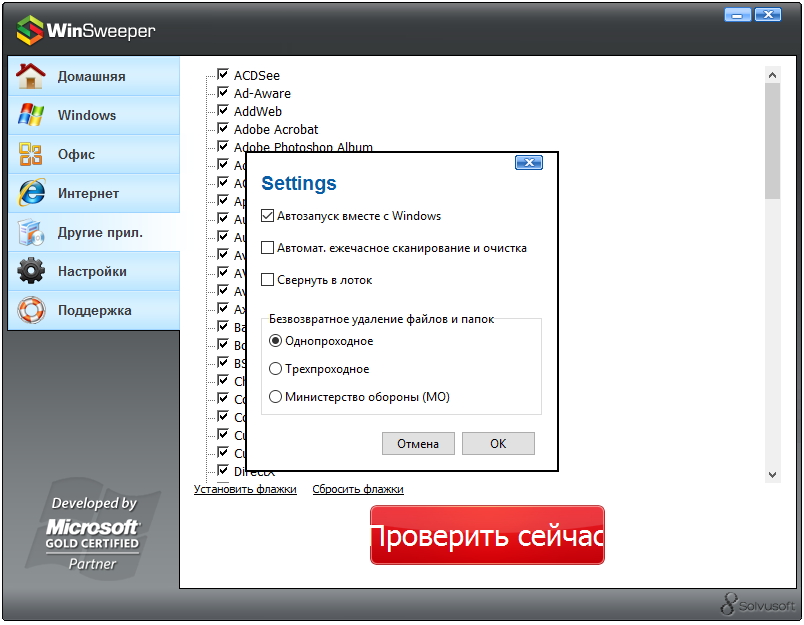
Рис.4 Рабочее окно программы WinSweeper.
Ежедневный запуск данного приложения позволит содержать систему в надлежащей чистоте.
Обновление драйверов
Устаревшие или поврежденные драйвера также могут служить причиной возникновения ошибки.
Для ее устранения следует следить за выходящими обновлениями драйверов и при необходимости устанавливать их.
Если вы хотите избавить себя от рутинной работы, связанной с их поиском и ручной установкой — запаситесь программой Driver Doc, которая всю необходимую работу возьмет на себя.
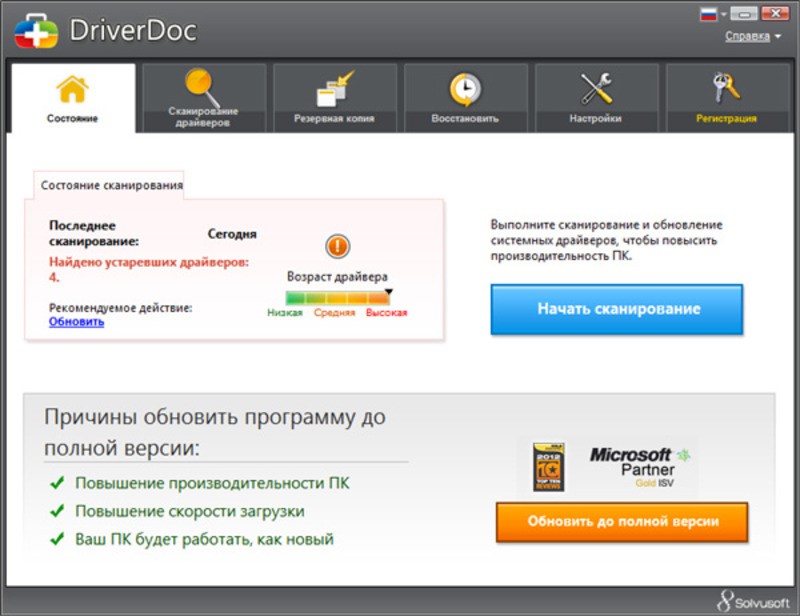
Рис.5 Рабочее окно программы DriverDoc.
Откат системы
Данное действие позволит вернуть систему к тому состоянию, когда подобная ошибка полностью отсутствовала.
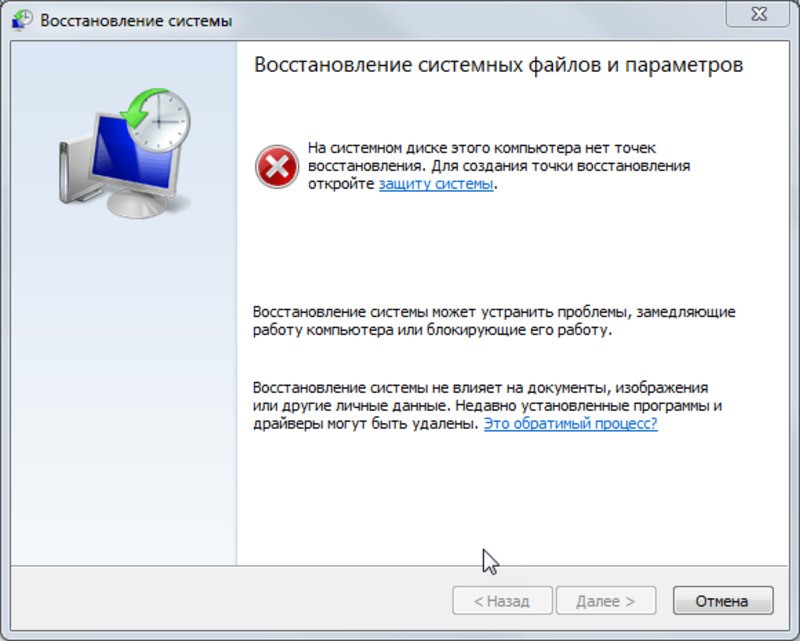
Рис.6 Окно восстановления системы.
Для этого следует открыть окно восстановления системы и кликнуть по кнопке «Начать» .
После этого в строку поиска нужно будет ввести «Восстановление системы» и нажать на кнопку Enter .
Далее следуйте инструкциям мастера, с помощью которого вам останется выбрать подходящую точку восстановления.
В результате система будет возвращена к моменту полного рабочего состояния.
ВАЖНО! Для того, чтобы иметь возможность отката системы — следует предварительно создать контрольные точки. В противном случае вы не сможете воспользоваться данной функцией.
Установка последних обновлений Windows
Корпорация Microsoft постоянно работает над обновлениями своих операционных систем с целью улучшения работоспособности и устранения всевозможных ошибок.
Установка последнего пакета обновлений позволит устранить ошибку 0х0, возникшую в системе.
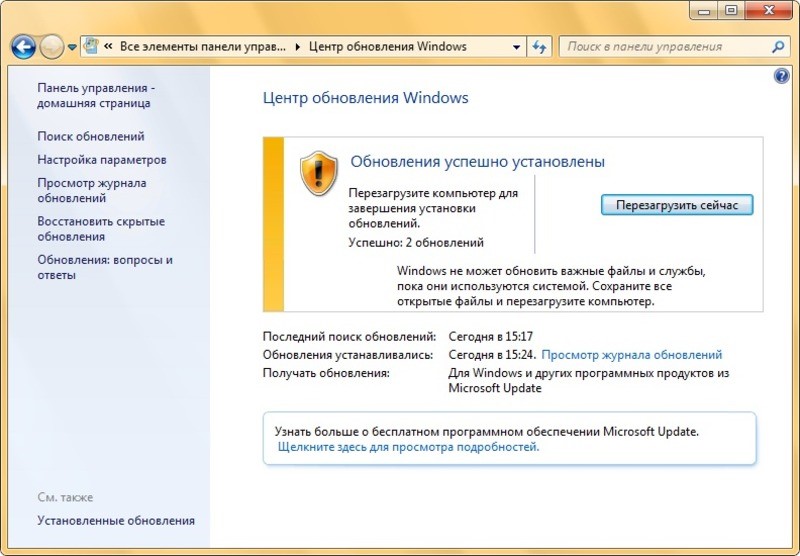
Рис.7 Окно обновления Windows.
Для того чтобы проверить наличие свежих обновлений — необходимо нажать кнопку «Начать» и в строке поиска ввести «update».
Нажатием клавиши Enter вы откроете окно обновления системы и, если в нем отобразятся доступные вам — выберите их и нажмите кнопку «Установить обновления» .
Если в ходе всех перечисленных действий избавиться от данной ошибки не удалось — полностью переустановите операционную систему.
Богдан Вязовский
«Мы живем в обществе, где технологии являются очень важной частью бизнеса, нашей повседневной жизни. И все технологии начинаются с искр в чьей-то голове. Идея чего-то, чего раньше не существовало, но однажды будет изобретено, может изменить все. И эта деятельность, как правило, не очень хорошо поддерживается»
Похожие статьи
‘ data-modal-addimage=’
Изображение
‘ data-modal-quote=’
Добавить цитату
Отправить Отмена
‘ data-modal-preview=’
‘ data-modal-sub=’
‘ data-post_id=»85540″ data-user_id=»0″ data-is_need_logged=»0″ data-lang=»en» data-decom_comment_single_translate=» комментарий» data-decom_comment_twice_translate=» комментария» data-decom_comment_plural_translate=» комментариев» data-multiple_vote=»1″ data-text_lang_comment_deleted=’Комментарий удален’ data-text_lang_edited=»Отредактировано в» data-text_lang_delete=»Удалить» data-text_lang_not_zero=»Поле не NULL» data-text_lang_required=»Это обязательное поле.» data-text_lang_checked=»Отметьте один из пунктов» data-text_lang_completed=»Операция завершена» data-text_lang_items_deleted=»Объекты были удалены» data-text_lang_close=»Закрыть» data-text_lang_loading=»Загрузка. «>
Источник: geek-nose.com
Код ошибки 0x0 windows 10

Системные сообщения — код ошибки 0×0 — могут возникать в ходе установки определенной программы, связанной с Microsoft Corporation (к примеру, Виндовс 7).
Содержание:
К ним можно отнести следующие:
Выявление момента возникновения подобной ошибки влияет на скорейшее устранение самой проблемы.
Возникновение ошибки с кодом 0×0 может быть связано с различными причинами, каждую из которых следует выявить и удалить.
К возможным причинам можно отнести следующие:
Ниже мы рассмотрим несколько определенных действий, способных исправить возникшую ситуацию и решить вопрос, связанный с ошибкой 0×0.
Восстановление записи реестра
В водимой информации важен каждый знак и даже неправильно поставленная запятая не позволит системе загрузиться.
Одним из таких приложений является WinThruster, которое способно произвести сканирование системы на наличие и исправление ошибки 0×0.
Благодаря имеющейся функции очистки реестра исправление поврежденных записей и отсутствующих файлов можно автоматизировать.
Сканирование системы на наличие вирусов
Для выявления и очистки системы от программ-зловредов воспользуйтесь любой подходящей программой.
Рис.3 Рабочее окно программы Emsisoft Anti-Malware.
Очистка системы от временных файлов
Если их не удалять — они ощутимо снизят работоспособность системы и спровоцируют возникновение ошибки с кодом 0×0.
Из сторонних приложений довольно неплохим является Win Sweeper, который проводит автоматическое сканирование и очистку диска.
Ежедневный запуск данного приложения позволит содержать систему в надлежащей чистоте.
Обновление драйверов
Для ее устранения следует следить за выходящими обновлениями драйверов и при необходимости устанавливать их.
Рис.5 Рабочее окно программы DriverDoc.
Откат системы
Рис.6 Окно восстановления системы.
После этого в строку поиска нужно будет ввести «Восстановление системы» и нажать на кнопку Enter.
В результате система будет возвращена к моменту полного рабочего состояния.
Установка последних обновлений Windows
Установка последнего пакета обновлений позволит устранить ошибку 0×0, возникшую в системе.
Для того чтобы проверить наличие свежих обновлений — необходимо нажать кнопку «Начать» и в строке поиска ввести «update».
Если в ходе всех перечисленных действий избавиться от данной ошибки не удалось — полностью переустановите операционную систему.
Устраняем ошибку Windows с кодом 0×0
- Рейтинги
- Обзоры
- Смартфоны и планшеты
- Компьютеры и ноутбуки
- Комплектующие
- Периферия
- Фото и видео
- Аксессуары
- ТВ и аудио
- Техника для дома
- Программы и приложения
- Покупка
- Эксплуатация
- Ремонт
- Смартфоны и планшеты
- Компьютеры
- Аксессуары
- ТВ и аудио
- Фото и видео
- Программы и приложения
- Техника для дома
- Игры
- Железо
- Важное
- Технологии
- Тест скорости
код ошибки 0×0 windows 7
Появляется, когда запрошенная информация не была найдена в памяти. Система проверяет файл подкачки (page file), но отсутствующая информация была обозначена, как невозможная для записи в файл подкачки (page file).
Если это случилось на Terminal Server, проверьте драйвера третьей стороны для принтера.
Параметры:
1. указывает на адрес в памяти, который допустил ошибку
Windows NT:
Применяется к следующим системам:
- Microsoft Windows NT Workstation 4.0
- Microsoft Windows NT Server 4.0
На компьютере с Windows NT 4.0, где до этого был установлен Service Pack 2 (SP2), если вы удаляете TCP/IP протокол, а потом снова добавляете, при загрузке компьютера вы получаете следующие STOP ошибки:
Примечание: первый аргумент может меняться, но сам стоп (0×00000050) всегда одинаков.
Причина: Это происходит из-за того, что в системе установлен сервис удалённого доступа (Remote Access Service) и сконфигурирован использовать TCP/IP протокол или на dial-in или на dial-out протоколе.
Решение: Чтобы избежать проблемы — после того, как вы добавили TCP/IP протокол опять, используйте следующие методы:
Установите SP2 после того, как вы добавили TCP/IP протокол, но перед перезагрузкой компьютера. Нажмите «No», когда вам предложат рестарт после того, как вы добавили TCP/IP.
или
После того, как вы добавили TCP/IP протокол, запретите TCP/IP в RAS конфигурации и разрешите Windows NT перезагрузиться. После перезагрузки, установите SP2 и разрешите TCP/IP через RAS. Чтобы решить проблему, используйте подходящий метод:
Method 1: Windows NT на FAT партиции Загрузите компьютер с другой ОС (MS-DOS, Windows 95, Windows 3.x) и замените файл Tcpip.sys из WinntSystem32Drivers папки на файл из папки Service Pack 2.
Method 2: Windows NT на NTFS партиции Установите параллельную установку Windows NT в новую директорию и замените файл Tcpip.sys из WinntSystem32Drivers папки на файл из папки Service Pack 2. Перезагрузитесь в начальный Windows NT и переустановите Service Pack 2. После удалите параллельную установку Windows NT.
Microsoft подтверждает, что это их глюк. =)
Stop 0×00000050 во время перехода с Windows NT 4.0 на Windows 2000
Во время апгрейда с Windows NT 4.0 до Windows 2000, вы получаете следующий BSOD:
Одна из возможных причин этого BSOD, что слишком много портов обозначено на
Решение:
- Удалите большинство значений портов или само значение TcpAllowedPorts.
- Обновитесь
Применяется к следующим системам:
- Microsoft Windows 2000 Professional
Если у вас установлен Roxio Inc.’s Easy CD Creator Platinum 5.0 вместе с Take Two backup ПО, эта проблема будет появляться пока вы не обновите или не пропатчите Roxio ПО: roxio.com.
STOP 0×00000050 in Sentinel.sys во время загрузки Windows 2000
Во время загрузки Windows 2000, вы получаете BSOD:
Причина: Проблема возникает из-за повреждённой или несовместимой программы Rainbow Technologies ’Sentinel’.
Решение:
STOP 0×00000050 в Sentinel.sys во время загрузки Windows 2000
Во время загрузки Windows 2000 получаете:
Эта проблема возникает из-за повреждённой или несовместимой версии программы Rainbow Technologies ’Sentinel’.
Решение:
- Перезагрузите компьютер.
- Нажмите F8 на загрузке.
- Выберите Safe Mode и нажмите Enter.
- Если необходимо, выберите Windows 2000.
- Посетите rainbow.com,чтобы узнать, как удалить системный драйвер Sentinel.
Применяется к следующим системам:
- Microsoft Windows XP Professional
- Microsoft Windows XP Home Edition
1. Компьютер автоматический перезагружается
2. После пере загрузки вы получаете следующие сообщение:
Если вы хотите посмотреть детали стоп-ошибки нажмите на «click here»:
3. Вы получаете синий экран с сообщением:
A problem has been detected and Windows has been shut down to prevent damage to your computerTechnical information:
*** STOP: 0×00000050 (0xffffffe0, 0×0x00000001, 0xf30da010, 0×00000000) PAGE_FAULT_IN_NONPAGED_AREA
4. При просмотре системных логов в Event Viewer, вы обнаруживаете ошибку:
Примечание: Симптомы ошибки могут изменяться в зависимости от того, что именно повредилось. 307973 HOW TO: Configure System Failure and Recovery Options in Windows
Четыре параметра в стоп-ошибке могут меняться в зависимости от конфигурации системы. Не все стоп-ошибки возникают по причинам перечисленным ниже.
Причина: Проблема появляется из-за некорректной работы драйвера USB Universal Reader от Lexar Media, он не совместим с ХР
Решение: Обновите драйвера для USB
Как исправить ошибку Windows Installer 0×0
Ошибка 0×0000000a является критическим сбоем, вызывающим остановку работы вашей операционной системы. Вследствие остановки, на экране появится информативный текст на фоне синего экрана.

Решения во всех системах примерно одинаковы.Если Вы недавно заменяли свой блок питания на другой и после этого начала появляться эта ошибка — скорее всего проблема в нехватке мощности. Решение: замена на БП с большей мощностью. Если же вы не меняли комплектующие, то ниже представлены несколько дополнительных решений, среди которых Вы точно найдете действенный.
Способ № 1
Провести диагностику проблем оперативной памяти компьютера.Для этого воспользуемся собственным инструментом Windows:
- Зайдите в «Пуск»;
- Введите в поиск «Диагностика проблем оперативной памяти компьютера» и нажмите по найденному;
- Выберите рекомендуемый первый вариант проверки, после чего ваш компьютер перезагрузится и начнет сканирование оперативной памяти.
Способ № 2
Отключение кэширования оперативной памяти.В данном способе не нужно загружать операционную систему. Нам потребуется зайти в BIOS компьютера. Для этого нужно выключить компьютер и запустить заново. В первые 3-5 секунд нажмите клавишу F2 или Del. Если ничего не получилось, то пробуйте заново, т.к. это нужно делать быстро, еще до того, как ОС начала загружаться.
Когда у вас получилось зайти, вы сами должны найти параметры, связанные с оперативной памятью, т.к. материнских плат очень много и невозможно с точностью указать путь к данным настройкам. Чаще всего следующие параметры в BIOS необходимо выключить (Disabled)
- External Cache Memory
- Internal Cache Memory
Способ № 3
Проверка оборудования, подключенного к компьютеру.Есть вероятность, что причиной ошибки может быть аппаратура, подключенная к ПК (например, веб-камера, микрофон, принтер и т.д.). Поэтому удалите все устройства, отключите их драйвера и перезагрузите систему. Клавиатуру и мышь можно оставить.
Теперь проследите, появится ли ошибка. Если нет, то начните постепенно подключать оборудование, каждый раз долгое время проверяя на наличие ошибки, пока не наткнетесь снова на синий экран. Определив нужное устройство, не используйте его снова или попробуйте переустановить его драйвер.
Способ № 4
Выполнение чистой загрузки.«Чистая загрузка» поможет загрузить систему с минимальным количеством запущенных процессов. Это даст возможность выявить «проблемный» процесс, запуская программы из автозагрузки поочередно. Если вы обладатель «восьмерки» или «десятки» для установки «чистой загрузки» делайте следующее:
- Нажмите на своей клавиатуре win+R и в открывшемся окошке введите команду msconfig. Нажмите кнопку ENTER;
- В открывшемся окне выберите пункт «выборочный запуск» и уберите галочку с подпункта «Загружать элементы автозагрузки»;
- Переходим во вкладку «службы» и поставить галочку рядом с пунктом «Не отображать службы Майкрософт»;
- Следом переходим в «диспетчер задач», используя вкладку «Автозагрузка». В открывшемся списке отключите каждый пункт;
- Перезагружаем компьютер. Контролируем работу компьютера.
- Нажимает комбинацию клавиш win+R и в открывшемся окне вписываем «msconfig», нажимаем Enter;
- Откроется окно, в котором выберите выборочный запуск во вкладке «общие», также не забудьте снять галочку с пункта «Загружать элементы автозагрузки»;
- Во вкладке «службы» также поставьте галочку «Не отображать службы Майкрософт» и отключить все элементы в списке;
- Перезагружаемся.
Способ № 5
Восстановление системы.Данный способ не является 100% решением проблемы, но если ошибка появилась совсем недавно, то может помочь.В меню «Пуск», в поиске введите «Восстановление системы». Нажмите «Далее» и выберите последнюю точку восстановления компьютера. Дальше еще раз подтвердите, после чего компьютер перезагрузится и начнет восстановление. Дождитесь окончания.
Способ № 6
Если же ничего не помогло, то остается только переустановка ОС. Однако вы потеряете программы и приложения, установленные в системе. А затем установите последние обновления Windows. После всех этих действий, вы наверняка избавитесь от данной ошибки 0×0000000а.
12 способов исправить ошибку 0×0000000a в Windows 7, 8, 10


Общая информация
Из этого следует, что проблема находится на стороне комплектующих, неверных настроек ОС, несовместимом оборудовании или установленном драйвере.
Теперь рассмотрим каждый пункт более подробно и разберем, что делать в той или иной ситуации.
Решите мою проблему
Несовместимость установленного железа
Это первое, что я могу порекомендовать проверить. Бывают случаи, когда устанавливается оперативная память большего объема, чем поддерживает процессор или материнская плата.
Решением будет уменьшение объема памяти.
Совет: при покупке нового железа, смотрите чтобы оно было совместимо друг с другом. Все характеристики можно найти на сайте производителя конкретного комплектующего.
Дефекты оперативной памяти
Не удалось устранить проблему?Обратитесь за помощью к специалисту!
В Windows 10 и 8 существует специальная утилита для проверки модулей памяти. Чтобы запустить ее, нужно:
Пользователи Windows 7 и XP могут воспользоваться утилитой Memtest86+.
Проблема на стороне установленного ПО


Не удалось устранить проблему?Обратитесь за помощью к специалисту!
Драйвера


Отдельное хочу сказать про программы автоматического обновления, например, DriverPack, Driver Booster или любые другие. Использовать их, конечно можно, но, к сожалению, далеко не всегда обновление происходит удачно. Поэтому мой вам совет: скачивайте необходимое ПО с оф. сайта производителя конкретного компонента, так вы снизите риск неправильной установки.
Еще один вариант исправления — использовать средство проверки ПО. Запускается оно следующим образом:
Утилита сбросит все настройки драйверов. После перезагрузки, все должно быть исправлено.
Отсутствие, повреждение или замена важных системных файлов, все это ведет к BSOD с ошибкой 0×0000000a. Любые изменения касательно системных файлов могут произойти как из-за влияния вирусов, так из-за случайного удаления файла или его повреждения после сбоя работы WIndows.
- Войти в командную строку со всеми правами администратора.
- Ввести sfc /scannow и нажать «Enter».


Несовместимость оборудования


Решением будет установка актуальной версии драйвера под вашу ОС или полное отключение компонента от компьютера.
Не стоит исключать и дефекты самих комплектующих (материнской платы, видеокарты, жесткого диска, блока питания и т.д.).


У видеокарты чаще всего происходит отвал чипа. Лечиться это реболлингом, но с весьма недолгим эффектом.
- Отключение или включение опции «Plug And Play» в Bios или сброс всех его настроек.
- Отключение кэш памяти.
- Восстановление системы.
- Лечение системы от вирусов и вредоносного ПО.
Источник: errorwin.ru